Conseil : Vous pouvez ajouter un dépôt Git de votre ordinateur local vers GitHub Desktop en faisant glisser le dossier vers la fenêtre GitHub Desktop. Si vous faites glisser plusieurs dossiers Git vers GitHub Desktop en même temps, chaque dossier est ajouté en tant que dépôt Git distinct.
- Dans la barre de menus, sélectionnez Fichier, puis cliquez sur Ajouter un dépôt local.
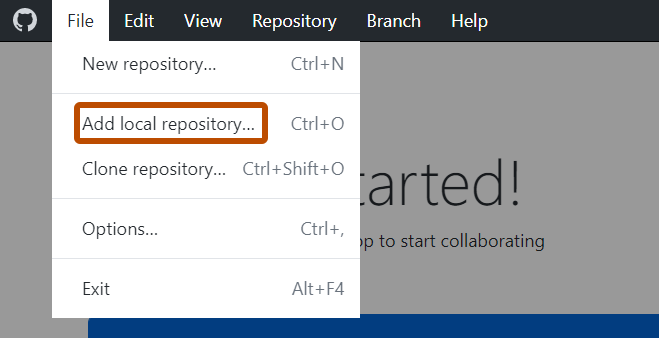
- Dans la fenêtre « Ajouter un dépôt local », cliquez sur Choisir... , puis utilisez l’Explorateur Windows pour accéder au dépôt local que vous souhaitez ajouter.

- Cliquez sur Ajouter un dépôt.
